
Alles in allem haben Amazon Fire Tablets für ihren spielzeugähnlichen Preis einiges zu bieten. Eine Sache, die sie jedoch nicht anbieten, sind mehrere Browseroptionen. Sie finden Google Chrome nicht im Amazon Appstore, aber das bedeutet nicht, dass Sie es nicht selbst installieren können. Wir zeigen Ihnen wie. Können Sie Chrome auf einem Fire-Tablet installieren?
In diesem Fall ist die „externe Quelle“ der Google Play Store. Während es möglich ist, Android-Apps von außerhalb des Amazon Appstores seitlich auf ein Fire-Tablet zu laden, ist Chrome stark darauf angewiesen, dass die Android-Dienste von Google auf dem Gerät installiert werden. Das bedeutet, dass wir den Play Store installieren müssen, bevor wir Chrome nutzen können, auch wenn Sie es ohne Google-Konto nutzen möchten.
Schritt 1: Installieren Sie den Play Store auf einem Fire-Tablet

Die Installation des Google Play Store auf einem Amazon Fire Tablet ist nicht schwierig, aber ein aufwändiger Prozess. Befolgen Sie unbedingt unsere Anleitung genau und laden Sie die richtigen Dateien für Ihr spezielles Fire-Tablet herunter. Sobald Sie den Play Store erfolgreich eingerichtet haben, können Sie mit der Installation von Chrome fortfahren.
Schritt 2: Google Chrome herunterladen
Jetzt können Sie sich mit Ihrem Google-Konto anmelden oder Chrome ohne Konto verwenden. Wie bereits erwähnt, benötigen Sie für die Nutzung von Chrome weiterhin den Play Store und alle zugehörigen Google-Dienste, auch wenn Sie sich nicht mit einem Konto anmelden.
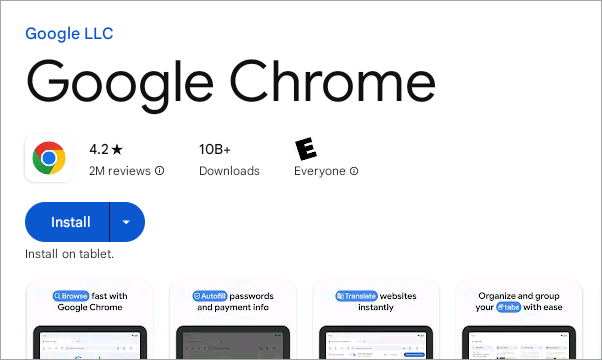
Du bist fertig! Es ist etwas ärgerlich, dass Chrome so tief in die Android-Dienste von Google integriert ist. Wenn Sie an einem Browser eines Drittanbieters interessiert sind, der einfacher zu installieren ist, können Sie stattdessen Firefox oder sogar Samsung Internet seitlich laden. Das ist das Schöne daran, den Play Store auf Fire-Tablets zu haben!
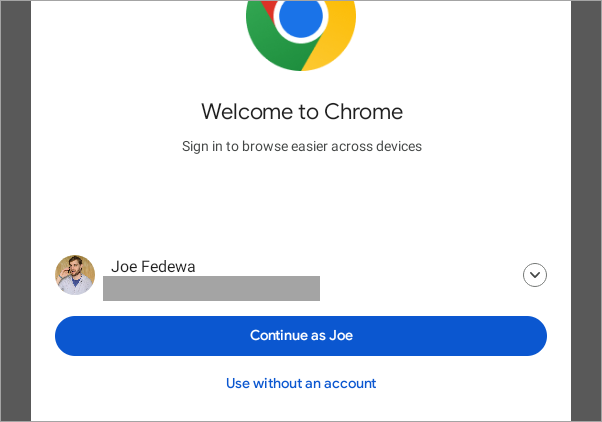
Das obige ist der detaillierte Inhalt vonWie installiere ich Google Chrome auf meinem Amazon Fire Tablet?. Für weitere Informationen folgen Sie bitte anderen verwandten Artikeln auf der PHP chinesischen Website!
 Konfigurieren Sie Java-Umgebungsvariablen
Konfigurieren Sie Java-Umgebungsvariablen
 Verwendung mit linearem Gradienten
Verwendung mit linearem Gradienten
 So messen Sie die Internetgeschwindigkeit am Computer
So messen Sie die Internetgeschwindigkeit am Computer
 So ermitteln Sie die Länge eines Arrays in der Sprache C
So ermitteln Sie die Länge eines Arrays in der Sprache C
 Verwendung der fclose-Funktion
Verwendung der fclose-Funktion
 vscode
vscode
 HTML-Formatierungsmethode
HTML-Formatierungsmethode
 So installieren Sie WordPress nach dem Herunterladen
So installieren Sie WordPress nach dem Herunterladen




